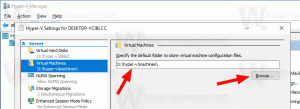Windows 11 bo kmalu dobil intenzivnost in izboljšanje barv za barvne filtre
Funkcija dostopnosti barvnih filtrov, ki je bila prvič predstavljena v sistemu Windows 10, je v sistemu Windows 11 nekoliko izboljšana. Poleg barvnega načina Windows 11 Build 25921 dodaja nekaj novih možnosti za spreminjanje intenzivnosti in izboljšanje barve.
Advertisement
Barvni filtri spremenite barvno paleto na zaslonu in vam lahko pomaga razlikovati med stvarmi, ki se razlikujejo samo po barvi. Funkcija barvnih filtrov je del sistema za enostaven dostop od Windows 10. Ponuja različne možnosti, kot so klasični filtri Grayscale, Invert, Grayscale Inverted, Deuteranopia, Protanopia in Tritanopia.
Začenši z gradnjo 25921, ki je bila pred kratkim izdana insajderjem kanala Canary, ima ustrezna stran z nastavitvami dva nova sledilna vrstica, ki spreminjata intenzivnost barv in barvno ojačitev. Kot izhaja iz njihovih imen, nove možnosti veljajo samo za barvite filtre, saj ne morejo storiti ničesar uporabnega za filtre, kot je "Grayscale".
Če jih želite spremeniti, odprite nastavitve, pojdite na Dostopnost > Barvni filtri, in vklopite istoimensko možnost preklopa. Dve novi možnosti boste našli pod seznamom filtrov.

Zgornja sledilna vrstica je odgovorna za intenzivnost barv. Drugi je za barvne škornje. Nazadnje je gumb "ponastavi" pod njimi za nastavitev privzetih vrednosti za oba.
Na sodoben način Microsoft ne deli veliko uradnih objav za gradnje kanala Canary. Enako velja za Build 25921 - njen dnevnik sprememb ne omenja nove funkcije dostopnosti. Zahvale gredo Xeno za iskanje in skupno rabo.
Windows 11 Build 25921 je znan tudi po tem, da prinaša podporo za ozadje HDR, bogate predoglede sličic (namigi orodij) za datoteke v oblaku na Start, izboljšana funkcija navideznih namizij, ki zdaj prikazuje imena namizij, in novejša (brezplačna) izkušnja Teams, ki nadomešča Klepet v opravilna vrstica. Našli boste podrobnosti tukaj.
Če vam je ta članek všeč, ga delite s spodnjimi gumbi. Od vas ne bo vzelo veliko, nam pa bo pomagalo rasti. Hvala za tvojo podporo!
Advertisement